
Parfois, la partition par défaut du système ne peut pas répondre à nos besoins. À ce stade, nous devons partitionner manuellement le disque win11. Il nous suffit d'ouvrir le gestionnaire de disque pour modifier facilement la partition.
1. Tout d'abord, cliquez avec le bouton droit sur "Cet ordinateur" et ouvrez l'ordinateur "Gérer"
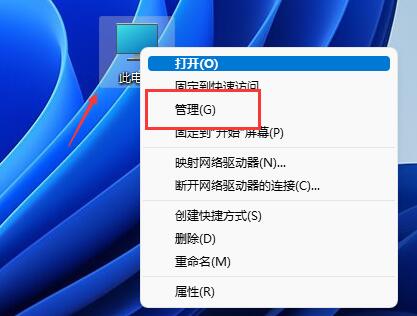
2. Entrez ensuite "Gestion des disques" sous l'option de stockage à gauche
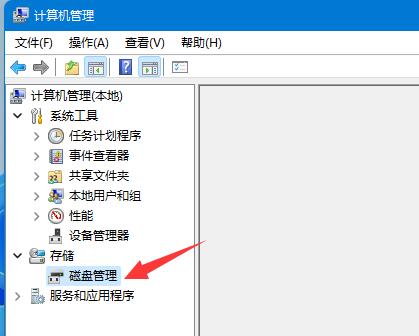 .
.
3. Visualisez ensuite l'état du disque sur la droite, s'il y a de l'espace libre. (S'il y a de l'espace libre, passez à l'étape 6)
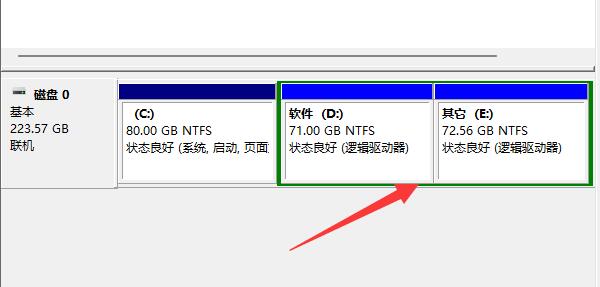
4. S'il n'y a pas d'espace libre, cliquez avec le bouton droit sur le disque avec de l'espace et sélectionnez "Compresser le volume"
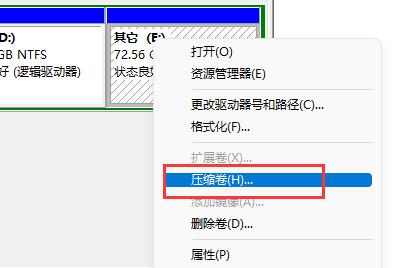
5. d'espace qui doit être libéré, cliquez sur "Compresser"

6. Une fois la compression terminée, l'espace disponible apparaîtra avec le bouton droit et sélectionnez "Nouveau volume simple"
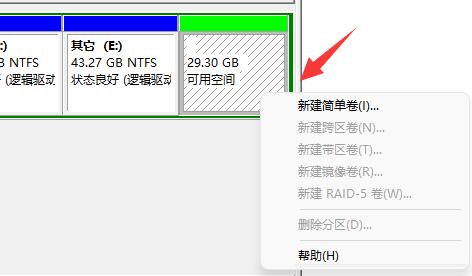
7. Entrez ensuite la taille de volume simple souhaitée et cliquez sur "Page suivante"
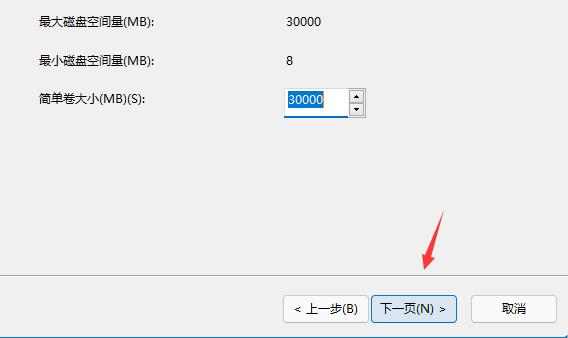
8. Conservez tous les autres paramètres par défaut, cliquez sur "Page suivante"
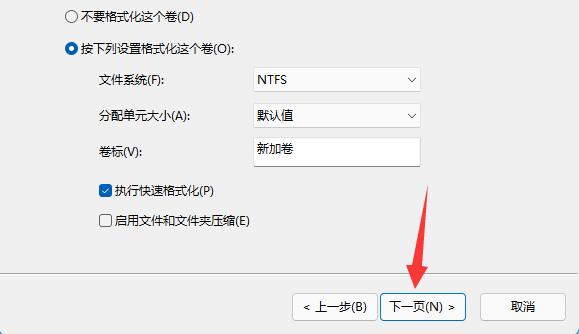
9. Enfin, cliquez sur "Terminer" pour créer un nouveau cloison.
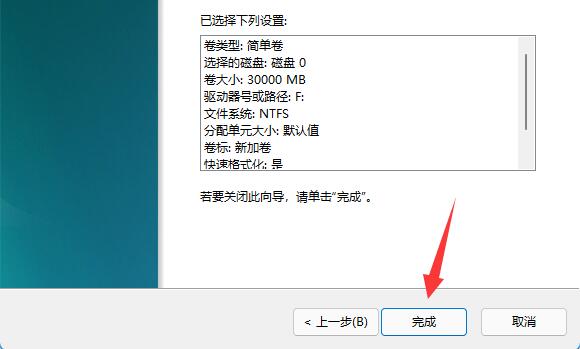
10. Si nous avons des partitions inutiles, faites simplement un clic droit et cliquez sur "Supprimer le volume". (La suppression effacera directement les données. S'il n'y a pas de sauvegarde, vous devez les sauvegarder au préalable)
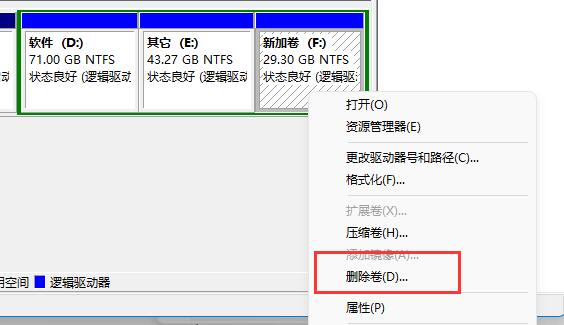
Ce qui précède est le contenu détaillé de. pour plus d'informations, suivez d'autres articles connexes sur le site Web de PHP en chinois!
 Requête blockchain du navigateur Ethereum
Requête blockchain du navigateur Ethereum
 Que dois-je faire si mon iPad ne peut pas être chargé ?
Que dois-je faire si mon iPad ne peut pas être chargé ?
 Formules de permutation et de combinaison couramment utilisées
Formules de permutation et de combinaison couramment utilisées
 mesures de protection de la sécurité du serveur cdn
mesures de protection de la sécurité du serveur cdn
 Solution d'erreur MySQL 1171
Solution d'erreur MySQL 1171
 La différence entre vscode et vs
La différence entre vscode et vs
 Renommez le logiciel apk
Renommez le logiciel apk
 Dernier prix d'ondulation
Dernier prix d'ondulation